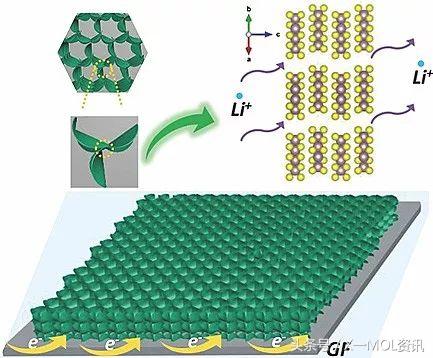word表格如何转换excel(Word文档转Excel表格怎么转)
提到办公文件使用频繁的其中肯定会有Word文档和Excel表格。 最近有个小伙伴私信问我怎么把Word文档转成Excel表格。 作为文本处理软件的Word在表格编辑方便是不如Excel表格好用的。 在Word文档里做表格的时候,会发现很多表格的功能是不能用的,比如分类汇总,比如过滤等等,这时候就需要把文档转成Excel进行处理。那么Word文档转Excel表格怎么转?下面给大家分享两个方法。

第一步:首先打开【迅捷PDF转换器】工具,在首页上方菜单栏中点击【PDF转换】按钮。

第二步:在左侧列表【PDF转换其他】里面点击【文件转Excel】按钮。然后在右方点击【添加文件】、【添加文件夹】或者点击下方虚线区域添加文件也可以把文件拖入到下方虚线区域。(这里不仅支持Word文档还可以添加PDF、PPT文件来转换)

第三步:添加文件后,在文件名后方的【页码选择】处可以点击选择需要转换的页码,如果不选择默认为全页码转换。

第四步:选择好转换页码之后在下方选择文件转换模式,可以设置每个页码单独转换一个工作表或者合并到一个工作表,如果Word文件里面有图片需要转换文字可以勾选【OCR文字识别】功能。

第五步:选择好转换文件属性后在下方选择文件输出目录,最后点击右下角的【开始转换】就完成了。

以上内容就是Word文档转Excel表格怎么转的方法分解介绍了,在我们平时工作中经常会使用到这两种格式的文档,所以大家可以分享给身边的小伙伴,如果你们还有其他好用的方法可以在评论区留言讨论~
,免责声明:本文仅代表文章作者的个人观点,与本站无关。其原创性、真实性以及文中陈述文字和内容未经本站证实,对本文以及其中全部或者部分内容文字的真实性、完整性和原创性本站不作任何保证或承诺,请读者仅作参考,并自行核实相关内容。文章投诉邮箱:anhduc.ph@yahoo.com